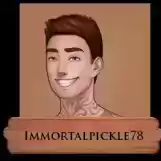Pesquisar na Comunidade
Mostrando resultados para as tags ''Programa''.
Encontrado 65 registros
-
-
-
-
Versão 10.1
6 downloads
O Shining Sun Laboratory Management System é um grupo altamente sofisticado de programas capazes de gerenciar todas as necessidades de produção dos laboratórios. O CSS pode automatizar todas as áreas do laboratório, incluindo química, hematologia, microbiologia, micologia, sorologia, citologia, parasitologia e toxicologia. A Avalon fornece ao laboratório alta qualidade e uma rápida recuperação dos resultados do laboratório com lucro. Relatórios baseados na Web protegidos e EMR integrados estão disponíveis. -
Versão 4.0
20 downloads
PDF Reader é um programa gratuito para visualizar, modificar e imprimir arquivos PDF. É muito pequeno, apenas cerca de 4 MByte para download. Você pode abrir, visualizar, ampliar e imprimir arquivos PDF. Você também pode modificar arquivos pdf (mas não pode salvá-los na versão gratuita). Você pode adicionar, alterar e excluir texto e imagens e imprimi-lo. O programa pode descriptografar e visualizar arquivos pdf com uma senha de proprietário. Com o programa você também pode adicionar anotações ao arquivo pdf. Você pode até editar o texto dos documentos digitalizados com a compilação no Editor de texto digitalizado.- 18 análises
-
- 3
-

-
- Programa
- PDF Reader
-
(e 1 mais)
Tags:
-
Versão 1.0.0
6 downloads
O protetor de tela Mario RPG apresenta uma gravação em baixa resolução da introdução do videogame "Super Mario RPG: A Lenda das Sete Estrelas" de 1996 para o console SNES, mostrando Mario percorrendo vários níveis e encontrando seus oponentes. Nenhum som incluído. Observação: Se você está tendo problemas para encontrar seus protetores de tela no Windows 10, não está sozinho. A Microsoft ocultou as configurações de proteção de tela de maneira obscura na parte inferior do painel "Bloquear tela". No entanto, depois de saber como encontrá-lo, você se acostumará a isso em breve. Veja o pequeno passo a passo siga as etapas descritas abaixo para saber como acessar o painel Configurações de proteção de tela no Windows 10. Instruções passo a passo: Clique no logotipo do Windows na parte inferior esquerda da tela Clique em "Configurações" (com um ícone de roda dentada). Se não houver esse link, tente o seguinte: Clique com o botão direito do mouse na barra de tarefas na parte inferior da tela; Clique em "Mostrar área de trabalho"; Clique com o botão direito do mouse em uma parte vazia da área de trabalho; Clique em "Personalizar" e pule para a etapa 4. 3. Clique no bloco "Personalização"; 4. Clique em "Bloquear tela" no lado esquerdo da janela; 5. Role até a parte inferior da janela e clique em "Configurações de proteção de tela" Agora você aprendeu a abrir o painel Configurações de proteção de tela no Windows 10!- 14 análises
-
- 4
-

-

-
- Windows
- screensaver
- (e 3 mais)
-
Versão 1.0.0
26 downloads
A versão 2.0 do screensaver Living Marine Aquarium apresenta 18 espécies animadas de peixes e outras criaturas marinhas, do Blue Hippo Tang e Percula Clown a um Sea Horse e Anemone Crab. Ele também inclui três aquários diferentes pelos quais o protetor de tela gira. A qualidade dos gráficos pode ser ajustada através do painel de configurações, onde você também pode personalizar o número de peixes por espécie ou selecionar um aquário de sua preferência. Problema conhecido 1: se você estiver no Windows 8 ou 10 e receber um erro sobre o Flash durante a instalação, feche o instalador, faça o download e execute esse arquivo e reinicie o processo de instalação. Problema conhecido 2: se você não permitir que seu sistema seja testado para detectar automaticamente as configurações ideais para o protetor de tela durante a instalação, você poderá receber um "Erro de tempo de execução" quando o protetor de tela tentar executar. Você precisará clicar no botão "Testar configurações ideais do meu sistema" na guia "Vídeo" do painel de configurações do protetor de tela para resolver isso. Observação: Se você está tendo problemas para encontrar seus protetores de tela no Windows 10, não está sozinho. A Microsoft ocultou as configurações de proteção de tela de maneira obscura na parte inferior do painel "Bloquear tela". No entanto, depois de saber como encontrá-lo, você se acostumará a isso em breve. Veja o pequeno passo a passo siga as etapas descritas abaixo para saber como acessar o painel Configurações de proteção de tela no Windows 10. Instruções passo a passo Clique no logotipo do Windows na parte inferior esquerda da tela Clique em "Configurações" (com um ícone de roda dentada). Se não houver esse link, tente o seguinte:. Clique com o botão direito do mouse na barra de tarefas na parte inferior da tela; Clique em "Mostrar área de trabalho"; Clique com o botão direito do mouse em uma parte vazia da área de trabalho; Clique em "Personalizar" e pule para a etapa 4. 3. Clique no bloco "Personalização"; 4. Clique em "Bloquear tela" no lado esquerdo da janela; 5. Role até a parte inferior da janela e clique em "Configurações de proteção de tela" Agora você aprendeu a abrir o painel Configurações de proteção de tela no Windows 10!- 9 análises
-
- 2
-

-
- Programa
- screensaver
- (e 3 mais)
-
Versão 1.0.0
13 downloads
Trocar a cor de uma pasta usando o Rainbow Folders é muito simples. Para começar, faça o download do arquivo Exe, execute o arquivo setup.exe para fazer a instalação do programa. No final da instalação ele pergunta se você deseja instalar a “System Shell Extension”. Essa opção permite que você troque a cor das pastas de uma forma bem mais rápida, clicando com o botão direito nas pastas. Uma vez instalado, você terá duas maneiras de trocar a cor das pastas. A primeira opção é a mencionada acima, clique com o botão direito na pasta e selecione o item “Rainbow Folders” para trocar a cor da pasta. Além disso você pode abrir o programa, selecionar a pasta que deseja trocar a cor e definir a cor da pasta. Observe que para selecionar uma cor para a pasta, você precisa combinar os campos “Hue” e Saturation”. É possível ainda gerar uma cor aleatória e salvar as cores no favoritos para usá-las mais tarde. Por último, clique no botão “Colorize” para que a pasta selecionada seja então colorida com a cor que você selecionou. Outros recursos no programa incluem a opção de selecionar múltiplas pastas para trocar a cor ao mesmo tempo, opção de remover a cor da pasta e uma opção para escolher entre três estilos diferentes de pastas. Em resumo, Rainbow Folders é um excelente programa para você que deseja trocar a cor das pastas para facilitar a identificação. Ele é um programa muito fácil de usar e funciona em todas as versões do Windows.- 14 análises
-
- 5
-

-

-
- Programa
- Rainbow Folders Download
- (e 2 mais)
-
Versão 1.7.2
1 download
FileFriend é uma pequena ferramenta que te ajuda a cortar arquivos grandes em menores e a bloquear documentos que você quer manter em segredo com uma senha. Este programa possui uma interface simples que inclui uma barra de busca onde você pode adicionar o arquivo que você quer dividir ou proteger. É muito fácil de usar, pois cada ação possui a sua própria aba: dividir, mesclar, encriptar e esconder documentos em JPEG. FileFriend irá garantir que ninguém tenha acesso aos seus documentos, pastas, imagens encriptados, e qualquer outro tipo de arquivo de duas maneiras: escolher uma senha ou utilizar outro arquivo como chave. Você pode salvar os documentos onde quiser. A aba mais interessante é a JPEG Secrets file, que permite que você incorpore uma pasta ou documento em uma imagem, que será protegida por uma senha. O documento só pode ser extraído se você possuir a chave.- 6 análises
-
- 1
-

-
- FileFriend
- Programa
-
(e 1 mais)
Tags:
-
Versão 8.28 (64bit)
8 downloads
Explzh é uma ferramenta de compactação, que consegue compactar e extrair todos os tipos de arquivos. Este programa é compatível com mais de uma dezena de formatos, incluindo os populares como RAR, ZIP, 7Z e ISO. Instale o Explzh e você pode escolher quais formatos são abertos pelo aplicativo por padrão. Dessa forma, o Explzh abrirá automaticamente sempre que você abrir um arquivo em um desses formatos. Obviamente, você também pode acessar o Explzh clicando com o botão direito do mouse em um arquivo e escolhendo abri-lo com o Explzh no menu. Além de compactar e extrair arquivos, o Explzh também pode verificar se há erros nos dados de um arquivo compactado, tentar reparar um arquivo corrompido e separar um arquivo grande em vários arquivos pequenos que podem ser facilmente compartilhados. Além disso, o Explzh também pode adicionar proteção por senha a qualquer arquivo. O Explzh é uma excelente ferramenta de compactação de arquivos que oferece recursos semelhantes a programas populares como 7-zip ou WinZip. Além disso, é gratuito e ocupa pouco espaço no seu disco rígido. -
Versão 2.55
7 downloads
O HD Tune fornece uma maneira simples para o usuário obter todas as informações relevantes sobre o estado e a saída do seu disco rígido. Em particular, com este aplicativo simples, você pode executar uma análise completa da operação do seu disco rígido, dando uma ideia melhor do seu estado real. O HD Tune exibe informações como a velocidade de transferência de dados, o tempo de acesso aos dados, a temperatura do disco rígido, todas as informações sobre o espaço de armazenamento livre e usado, etc. Todos esses dados são mantidos como um arquivo de texto na área de transferência do Windows que você pode acessar diretamente usando o comando Colar em qualquer editor de texto. -
Versão 2.0
10 downloads
Se você estiver procurando por um aplicativo que permita ler PDFs de maneira prática, com vários recursos, o Advanced PDF Reader é uma ótima opção para visualizar esses documentos. Com este aplicativo, você pode executar todos os tipos de tarefas relacionadas a arquivos PDF. O Advanced PDF Reader possui vários recursos. Graças à sua moderna interface, você pode ler arquivos PDF sem problemas. Você pode ajustar o tamanho da fonte, alterar a forma do texto na página ou modificar qualquer outro aspecto dos seus PDFs por mero capricho. Este aplicativo também possui um recurso de pesquisa para encontrar tudo o que você precisa, mesmo quando não se lembra da sequência completa. Outra vantagem do uso desse aplicativo é que você pode separar arquivos PDF em vários documentos, se o seu arquivo for muito grande ou se desejar extrair determinadas partes. Este aplicativo também vem com um completo sistema de segurança que permite proteger o que você quiser com uma senha. Você também pode modificar os metadados e ocultar informações de quem tentar abrir o PDF sem a sua permissão. O Advanced PDF Reader permite até converter arquivos PDF em vários formatos diferentes. Com esta opção, você pode converter esses arquivos em documentos do Word ou até mesmo em imagens. Você também pode modificar determinadas páginas ou combinar dois documentos em um. Advanced PDF Reader é um excelente aplicativo para ler, editar, converter e proteger seus arquivos PDF de uma maneira abrangente e segura. Baixe este aplicativo e comece a trabalhar com seus arquivos PDF sem qualquer aborrecimento, ainda hoje!- 10 análises
-
- 1
-

-
- Advanced PDF Reader
- Programa
-
(e 2 mais)
Tags:
-
Versão 3.03
26 downloads
O ZoomIt é uma ferramenta de lupa, como todas as outras, que permite ampliar ou reduzir a tela com a rodinha do mouse ou com as teclas. O programa usa a tela para aumentar e diminuir o zoom, em vez de uma pequena janela. Dessa maneira, o ZoomIt se diferencia do restante das ferramentas porque permite você desenhar, ao mesmo tempo em que aumenta o zoom na tela. A ponta do lápis pode selecionar as opções de ampliação e a cor, usando as teclas r (vermelho), g (verde), b (azul) e y (amarelo). Para ativar a lupa, pressione Ctrl 1 (que também ativará o modo de desenho) e Ctrl 2, Esc, ou o botão direito do mouse para sair do zoom. -
Versão 1.66
11 downloads
Queres controlar os dispositivos utilizando o bluetooth à tua volta? O BluetoothView é a aplicação que necessitas. Graças ao BluetoothView poderás saber a informação dos dispositivos ativados: Para cada dispositivo Bluetooth detetado, exibe a seguinte informação: Nome do Dispositivo, Endereço Bluetooth, Tipo Maior do Dispositivo, Tipo Menor do Dispositivo, Hora da Primeira Deteção, Hora da Última Deteção e se clicares neles ficarás a saber ainda mais. É útil se quiseres saber se alguém com o seu telemóvel entra no teu quarto quando não estás lá, porque regista toda a atividade e exibe-te a primeira e última hora a que os dispositivos foram detetados. Se fores utilizar um computador e souberes sobre a atividade Bluetooth, podes defini-lo para avisar-te com balões.- 9 análises
-
- 2
-

-
- BluetoothView
- Programa
-
(e 2 mais)
Tags:
-
Versão 1.90
3 downloads
Para controlar várias telas conectadas com o seu PC você não precisa instalar nenhum software adicional, mas se você quiser fazê-lo de maneira fácil, simples e sem nenhum problema de compatibilidade então você pode utilizar este aplicativo. MultiMonitorTool é uma utilidade prática desenvolvida para facilitar a configuração, os processos de ligar e desligar vários monitores simultaneamente utilizando o mesmo computador quando você estiver utilizando um sistema multi-monitores. MultiMonitorTool é uma utilidade simples para controlar diversos monitores e gerenciar múltiplas telas sem nenhum problema. Ele também permite mover janelas de um monitor para outro. Este aplicativo permite salvar a configuração atual do monitor, para que você possa utilizá-lo novamente sempre que quiser. Alguns dos recursos desta ferramenta incluem a configuração dos seus principais monitores, salvando as suas configurações, e a pré-exibição, para que você possa controlar as propriedades.- 7 análises
-
- MultiMonitorTool
- PC
-
(e 2 mais)
Tags:
-
Versão 5.8.1129
3 downloads
Você quer ter todos os seus programas favoritos prontos para usar a qualquer hora e em qualquer lugar? Liberkey é o que você precisa, um pacote de aplicativos que pode ser armazenado no seu PenDrive e você só precisa plugá-lo e utilizar o programa que você precisa. Liberkey é extremamente útil, ele inclui 26 aplicativos gratuitos que não necessitam de instalação para serem utilizados. O único requisito é ter 200 MB de espaço livre no seu PenDrive, ok, ele também pode ser salvo no seu HD comum. O programa criará uma pasta onde todos os aplicativos serão instalados e estarão prontos para usar a partir do Pendrive, sim, os aplicativos ficarão sempre no pendrive e você só precisará plugá-lo para utilizá-los. Liberkey contém os seguintes programas: Áudio: AIMP CD/DVD: InfraRecorder Gerenciamento de arquivos: Abakt para backups, 7-Zip para compressão, Defraggler para defragmentação e Recuva para recuperação de dados. Fotos e Imagens: Photo Filtre para edição e FastStone Image Viewer para visualizar imagens. Internet: Firefox , Thunderbird, Filezilla e IP2. Office: SpeedCruch (calculator), EssentialPIM (calendar), Executor como lançad, Stickies (post-it), PDF-XChange Viewer (PDF) and Notepad++ (text editor) Security: HashCalc (integrity checker), KeePass (password manager) and USB WriteProtector. System tools: CrystalDiskMark, CCleaner to clean HD, PC Wizard 2008 to make an inventory of your HD and USB. Video: MPC HomeCinema -
Versão 3.7
5 downloads
Restore Point Creator permite que você gerencie de forma fácil e rápida todos os seus pontos de restauração, para poder acessá-los quando precisar. Portanto, você pode usar esta ferramenta para voltar para um ponto anterior de restauração do sistema onde mudanças causaram problemas no seu PC ou se você não gostou das mudanças. Você pode usar Restore Point Creator para criar ou restaurar um ponto a qualquer momento, assim como criar sua própria lista de pontos de restauração para acessar o que você achar que é melhor quando precisar dele. Este programa também permite que usuários de Windows 7 e 8 criem pontos de restauração muito mais rapidamente do que fariam se criassem manualmente.- 7 análises
-
- 2
-

-
- Restore Point Creator
- Programa
- (e 2 mais)
-
Versão 4.4.1.2
5 downloads
O Sim Card Data Recovery Software é uma utilidade que lhe permite recuperar a informação que tinha armazenada no seu cartão SIM, a qual pode ter perdido por qualquer motivo. Se acidentalmente apagou uma mensagem, ou não consegue encontrar o número de telemóvel dum determinado contato, você pode recuperá-lo com o Sim Card Data Recovery. O programa consegue recuperar a seguinte informação: Contatos, mensagens enviadas/recebidas/apagadas, etc. Ele, também, lhe pode mostrar o ICC ID (um código de 20 dígitos que os fornecedores de telemóveis utilizam para identificar os cartões SIM). Nota: Para poder ler o conteúdo do cartão SIM, terá de ter hardware especialmente concebido para o fazer.- 9 análises
-
- 3
-

-
- Sim Card Data Recovery Software
- Programa
- (e 2 mais)
-
Versão 2.5.0
3 downloads
Funções novas e mais fáceis para o Windows Explorer Usar o botão direito do mouse é uma mania para muitas pessoas. Claro que o menu contextual do Windows facilita muito as principais operações básicas. Com isso, você economiza tempo e trabalho. O Shell Tools é uma utilidade que facilita ainda mais o uso do botão direito. Isso acontece porque o Shell Tools acrescenta novas funções e ajuda você a trabalhar com muito mais agilidade. Arquivos escondidos Com o Shell Tools você exibe arquivos escondidos, copia URL dos favoritos da internet e muito mais. Claro que sempre alguém pensará que ainda falta determinada função. De qualquer forma, o Shell Tools melhora muito a usabilidade do Windows Explorer. Depois de instalar o Shell Tools, basta você rodar o programa e escolher as pastas e arquivos que deseja aplicar a utilidade. Você também criar um documento de texto com o mesmo nome de um arquivo em especial. Prepare-se para gastar o botão direito do mouse.- 10 análises
-
- 2
-

-
- Shell Tools
- Programa
-
(e 2 mais)
Tags:
-
Versão 1.2.0.2
14 downloads
O iDumpPod2Backup é uma app que lhe permite fazer o backup de músicas e listas de reprodução que tem armazenadas no seu iPod. Ao contrário doutros programas, o iDump destaca-se por permitir que selecione os ficheiros que quer para fazer o backup. Ele não faz o backup de tudo -- somente daquilo que você quer que ele faça. Apenas ligue o eu iPod ao PC e o iDumpPod2Backup irá tratar do resto. A app deteta automaticamente o dispositivo e exibe o seu conteúdo. Outra funcionalidade muito interessante é a capacidade que tem de configurar o programa para backups não desejados, o que faz com que não tenha de estar no computador. É ideal para quando tem de sincronizar múltiplos ficheiros, e deseja evitar mensagens de confirmação, tais como confirmações de substituição, etc. Por último, se escolher uma lista de reprodução específica, todas as músicas selecionadas serão copiadas para essa lista. -
Versão 1.07
4 downloads
Você sabe se o relógio do Windows está lhe dizendo o horário certo? Gostaria de sincronizá-lo com um serviço especializado em acompanhar o horário de verdade? Neutron é um aplicativo gratuito para Windows que você pode usar para verificar se o relógio do seu computador está funcionando corretamente. Se não estiver, então você pode sincronizar o horário para coincidir com o de um servidor especializado. O programa em si é muito simples, pois só executa duas ações: exibir o tempo real em comparação com o relógio do seu computador e sincronizar os dois para coincidir com a primeira opção. Se você não tiver certeza do quão preciso é o seu relógio, Neutron irá ajudar muito. -
Versão 2.1
8 downloads
Um dos inconvenientes de trabalhar com várias telas de computador ao mesmo tempo é a falta de uma barra de ferramentas no restante das telas. Isso pode causar confusão aos usuários, porque eles estão acostumados a olhar para a parte inferior da tela, caso a barra de ferramentas seja exibida. A Barra de tarefas do Oscar Multi Monitor é uma pequena ferramenta que instala uma barra de ferramentas em cada um dos monitores de computador com os quais estamos trabalhando. Em pode suportar até três. Arrastar uma janela de uma tela para outra ainda será feita da mesma maneira, mas para alterar as barras de ferramentas, basta clicar no botão que o aplicativo adicionou na barra de ferramentas. A barra de tarefas do Oscar Multi Monitor suporta atalhos de teclado. Pressione Ctrl, Alt e seta esquerda ou direita para alternar entre janelas.- 16 análises
-
- 3
-

-
- Oscar Multi Monitor TaskBar
- Download
- (e 2 mais)
-
Versão 1.0.47.5
8 downloads
Uma das novidades introduzidas pelo Windows Vista é a nova maneira de alterar a janela em que estamos trabalhando, esse efeito visual 3D é chamado Flip3D. Essa funcionalidade pode ser ativada clicando no ícone colocado na bandeja do sistema ou usando a combinação de teclas Super + Tab O Mouse Flip3D é um aplicativo gratuito para Windows Vista que nos permite abrir esse aplicativo revolucionário usando apenas o mouse e não clicando em nenhum ícone ou combinação de teclas. Depois de instalar o Mouse Flip3D, você só precisará pressionar o botão esquerdo do mouse e, mantendo-o pressionado, o botão direito do mouse, o Flip3D será aberto e estará pronto para uso. Se você gosta de mudar de uma janela para outra, mas não gosta de ativá-lo, o Mouse Flip3D pode ser uma ótima opção.- 13 análises
-
- 3
-

-
- Mouse Pads
- Mouse Flip3D
-
(e 3 mais)
Tags:
-
Versão 1.1
20 downloads
Certamente que já teve de esperar para aceder a algumas funcionalidades, como maximizar ou minimizar um programa, porque esse programa tem algumas funcionalidades bloqueadas. Não se preocupe, agora pode facilmente aceder a essas e outras funções. Windows Enabler é uma aplicação grátis para Windows que lhe permite utilizar funções que estão escondidas, ou bloqueadas, nas suas aplicações favoritas. Tudo isto de uma forma simples e rápida. A aplicação é executada como um pequeno ícone e a sua operação é simples. Se clicar no ícone, ele vai mudar e mostrar a palavra "ON". A partir daí, terá a possibilidade de aceder às funções que normalmente espera que estejam ativas em qualquer programa, e que por vezes não estão. Pode voltar a desativar estas funções quando clicar novamente no ícone. Tudo isto faz do Windows Enabler uma aplicação muito útil, e que merece fazer parte da nossa lista de aplicações.- 13 análises
-
- 3
-

-

-
- Windows Enabler
- Programa
- (e 3 mais)
-
Versão 2016.8
20 downloads
Crie um atalho de teclado para tudo. O FCorp - My Quick Launch foi especialmente desenvolvido para usuários que trabalham com uma grande variedade de recursos. O aplicativo permite que você gerencie-os de maneira fácil e confortável através de atalhos de teclado. Com FCorp - My Quick Launch você pode definir um link para abrir qualquer local através de uma combinação de teclas da sua escolha. Acesse tudo que você precisa clicando em algumas teclas para que você nunca mais perca tempo abrindo arquivos ou pesquisando através do menu para encontrar o que você está procurando. Armazenar os atalhos é igualmente fácil: escolha qual ação você deseja registrar e a sequência que deseja atribuir a ela e pressione o botão Aceitar. Depois de armazenar todos os atalhos, você poderá acessar seus recursos e arquivos usados com mais frequência em questão de segundos. Tenha tudo o que você precisa por perto com o FCorp - My Quick Launch. Restrições Período de avaliação de 22 dias.- 18 análises
-
- 5
-

-

-
- Fcorp- my quick launch
- Programa
- (e 3 mais)
-
Tópicos Recentes
-
- 1 resposta
- 404 visualizações
-
- 2 respostas
- 76 visualizações
-
- 71 respostas
- 43.287 visualizações
-
- 1 resposta
- 2.218 visualizações
-
- 0 votos
- 1 resposta
-
-
Tópicos












.thumb.jpg.ff44bf15bc9f5e224316756a432c5a39.jpg)

.thumb.jpg.5fd594cb5fe5266ed2d0cf09cfc43326.jpg)

.thumb.jpg.40d198b99cdd03eccac5dcb126c7f874.jpg)
.thumb.jpg.f98580ca7d07974293678ae9e6b69d91.jpg)

.thumb.jpg.01900c5af2db8f8d6e2274e4eabfc65c.jpg)


.thumb.jpg.67c50a525e4b4ad6220421657ec56249.jpg)




.thumb.jpg.e394f0038927e45d5c6f9efe05f063aa.jpg)